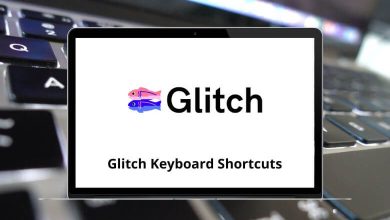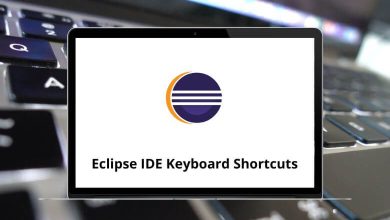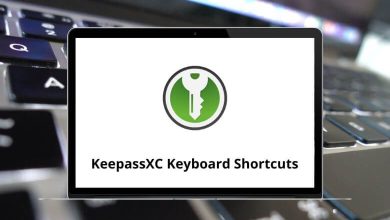Learn DrawPlus Shortcuts for Windows
Most used DrawPlus Shortcuts
| Action |
DrawPlus Shortcut keys |
| Undo |
Ctrl + Z |
| Redo |
Ctrl + Y |
| Cut |
Ctrl + X |
| Copy |
Ctrl + C |
| Paste |
Ctrl + V |
| Find an object |
Ctrl + F |
| Select All |
Ctrl + A |
| Clear |
Delete |
| Insert a picture from the file |
Ctrl + I |
Document Shortcuts
| Action |
DrawPlus Shortcuts |
| Open |
Ctrl + O |
| Save |
Ctrl + S |
| Save As… |
Ctrl + Shift + S |
| Print Preview |
Ctrl + Shift + P |
| Print |
Ctrl + P |
| Zoom In |
Ctrl + + |
| Zoom Out |
Ctrl + – |
| Fit Page |
Ctrl + Shift + W |
| View Selection |
Ctrl + Shift + O |
Tools Shortcuts
| Action |
DrawPlus Shortcut keys |
| Straight Line Tool |
\ |
| Paintbrush Tool |
B |
| Freeform Paint Tool |
Shift + B |
| Connector Tool |
C |
| Dimension Tool |
D |
| Instant 3D |
Shift + D |
| Erase Tool |
Shift + E |
| Format Painter |
F |
| Fill Tool |
G |
| Color Picker Tool |
I |
| Knife Tool |
Shift + K |
| Quick Ellipse |
L |
| Quick Rectangle |
M |
| Pencil Tool |
N |
| Envelope Tool |
Shift + N |
| Pen Tool |
P |
| Perspective Tool |
Shift + P |
| Rotate Tool |
R |
| Roughen Tool |
Shift + R |
| Shadow Tool |
S |
| Artistic Text Tool |
T |
| Frame Text Tool |
Shift + T |
| Mesh Fill Tool |
U |
| Pointer Tool |
V |
| Blend Tool |
W |
| Crop Tool |
X |
| Transparency Tool |
Y |
| Node Tool |
Z |
| Displays DrawPlus Help |
F1 |
| Target (Draw in Front) |
F7 |
| Target (Draw Behind) |
F8 |
| Target (Draw Inside) |
F9 |
Text Formatting Shortcuts
| Action |
DrawPlus Shortcut keys |
| Bold |
Ctrl + B |
| Italic |
Ctrl + I |
| Underlined |
Ctrl + U |
| Format Character |
Ctrl + D |
| Format Paragraph |
Ctrl + M |
| Edit text |
Ctrl + E |
| Autofit text inside a frame or shape |
Ctrl + Alt + X |
FAQs
[sc_fs_multi_faq headline-0=”h2″ question-0=”What is DrawPlus?” answer-0=”DrawPlus is a graphics software application developed by Serif. It allows users to create vector graphics, illustrations, logos, animations, and other graphical elements.” image-0=”” headline-1=”h2″ question-1=”Can DrawPlus shortcuts be customized?” answer-1=”Yes, DrawPlus shortcuts can be customized to suit individual preferences. Users can assign their own keyboard commands to specific tasks or modify existing shortcuts.” image-1=”” count=”2″ html=”true” css_class=””]
READ NEXT: